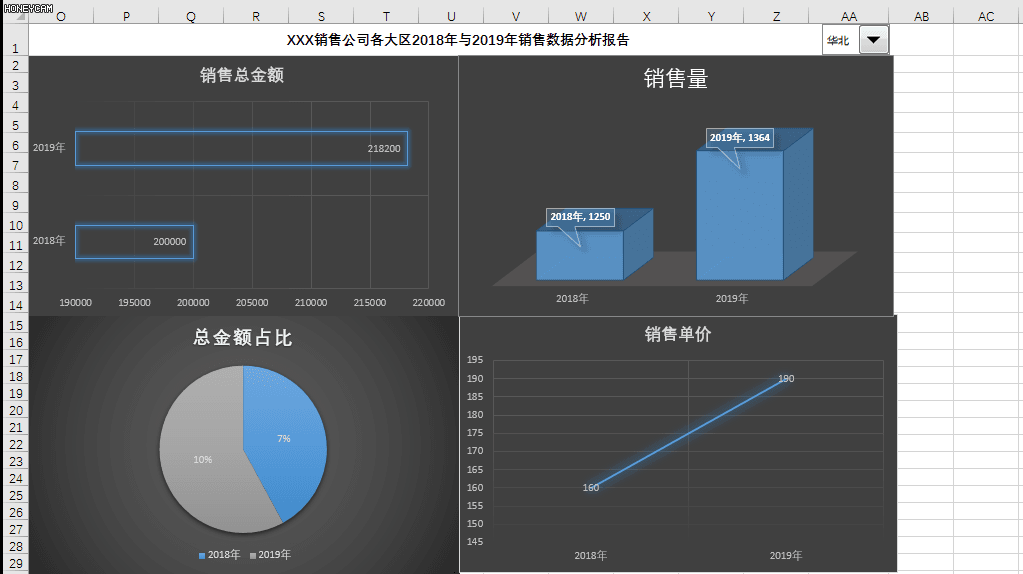1、统计汇总你所需过去几年的历史数据,本案例中暂且只分析2018年与2019年两年的销售数据:
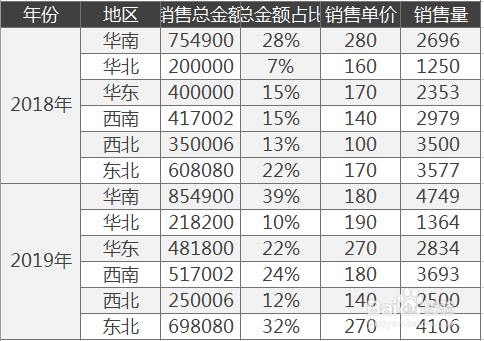
2、在空白位置插入一个关于销售区域的下拉菜单:【开发工具】→【插入】→【表单控件】→【组合框】:

3、设置组合框的下拉选项:右击组合框→【设置控件格式】→【数据源区域】选择B4:B9区域→【单元格链接】随便选择一处空白单元格G4:

4、复制表头至空白区域(H6:M6)
5、在I7单元格内输入公式:=INDEX(B4:B9,G4,1),在I8单元格输入公式:=INDEX(B10:B15,G4,1):

6、在J7单元格内输入公式:=VLOOKUP($I$7,$B$4:$F$9,2,FALSE),在J8单元格内输入公式:=VLOOKUP($I$8,$B$10:$F$15,2荑樊综鲶,FALSE),查询得到销售总金额数据:

7、在L7输入公式:=VLOOKUP($I$7,$B$4:$F$9,4,FALSE),在L8输入公式:=VLOOKUP($I$8,$B$10:$F$15,4,FALSE),查询得到销售单价数据:

8、在M7输入公式:=VLOOKUP($I$7,$B$4:$F$9,5,FALSE),在M8输入公式:=VLOOKUP($I$8,$B$10:$F$15,5,FALSE),查询得到销量数据:
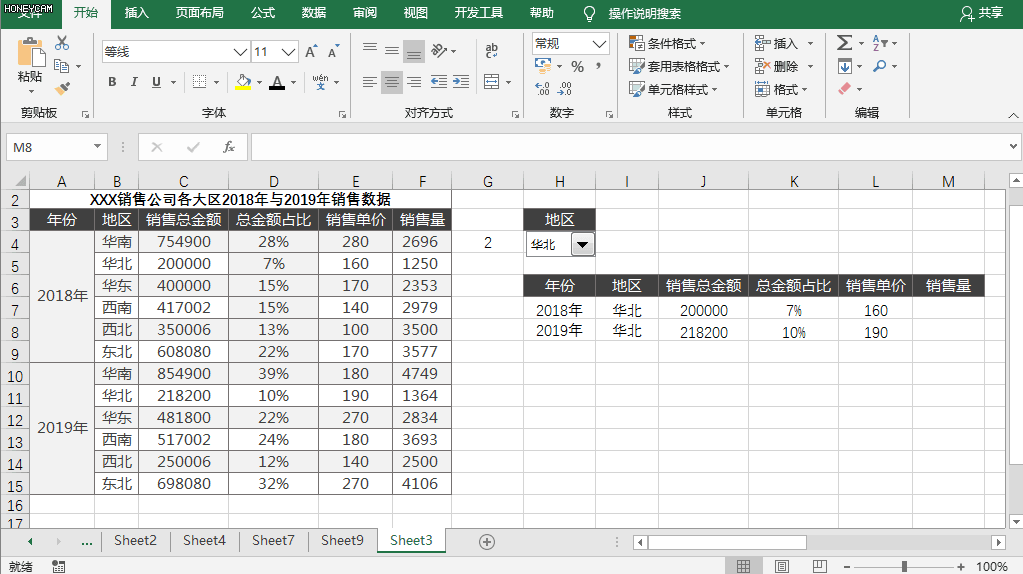
9、选取年份和销售总金额数据,插入图表:

10、选取年份和总金额占比数据,插入图表:

11、选取年份和销售单价数,插入图表:

12、选取年份和销量数据,插入图表:
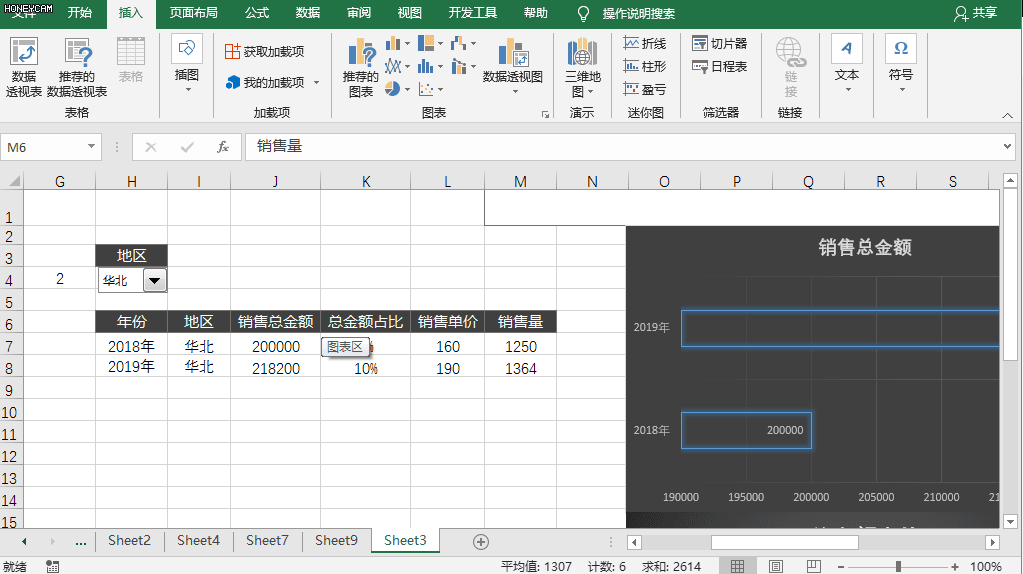
13、整理摆放4副图表的位置,并添加标题,将组合框移动到合适位置,得到最终的数据看板动态报表: